ps 怎样制作复古邮票效果
1、新建文件找一张复古纸张做为背景
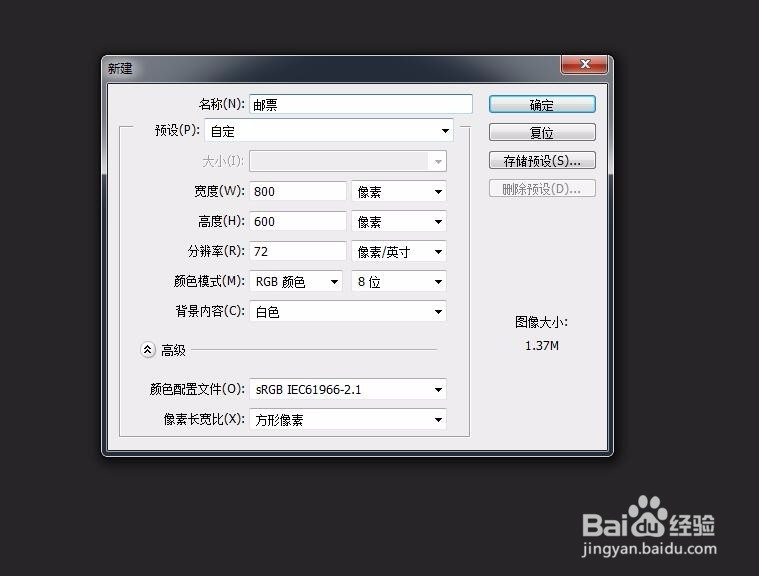
2、椭圆工具画一个圆形 复制三次 ,第一个圆描边不透明度设置为0
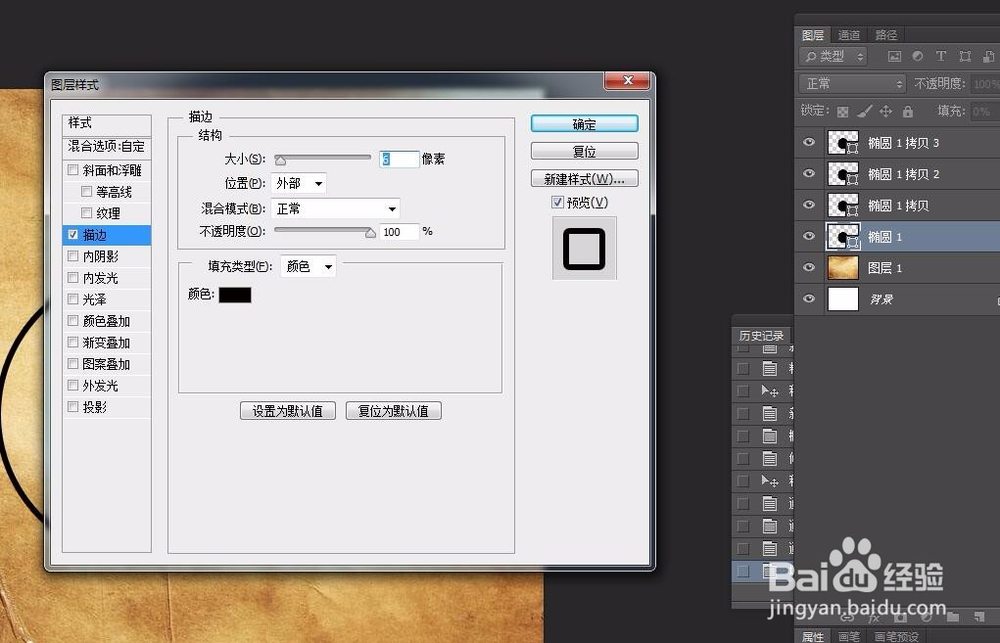
3、第二个圆缩小描边不透明度设置为0
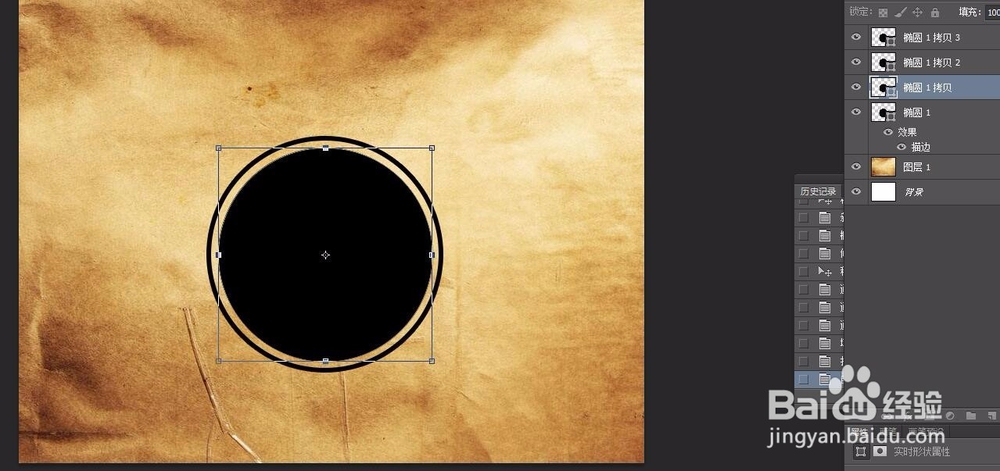
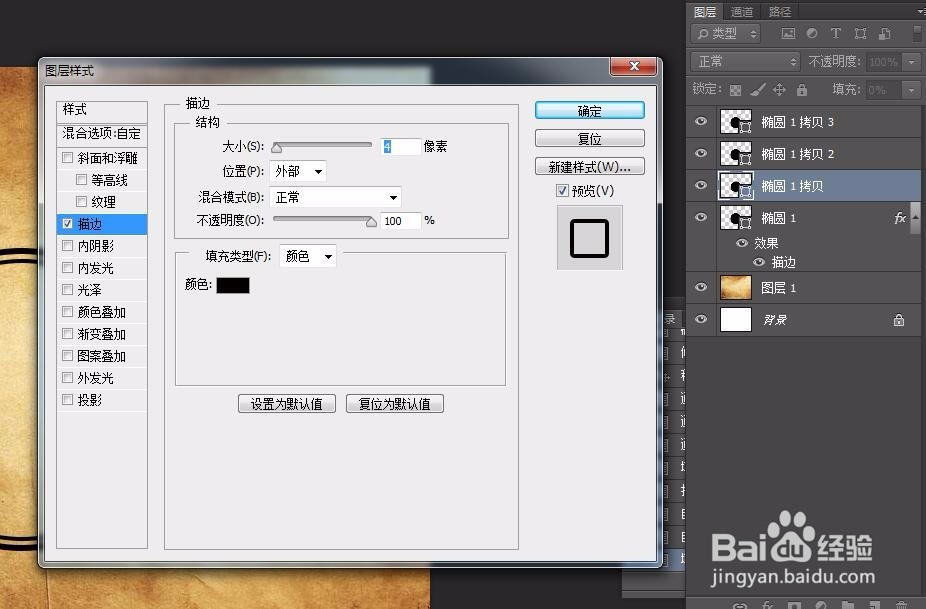
4、第三个圆缩小描边不透明度设置为0
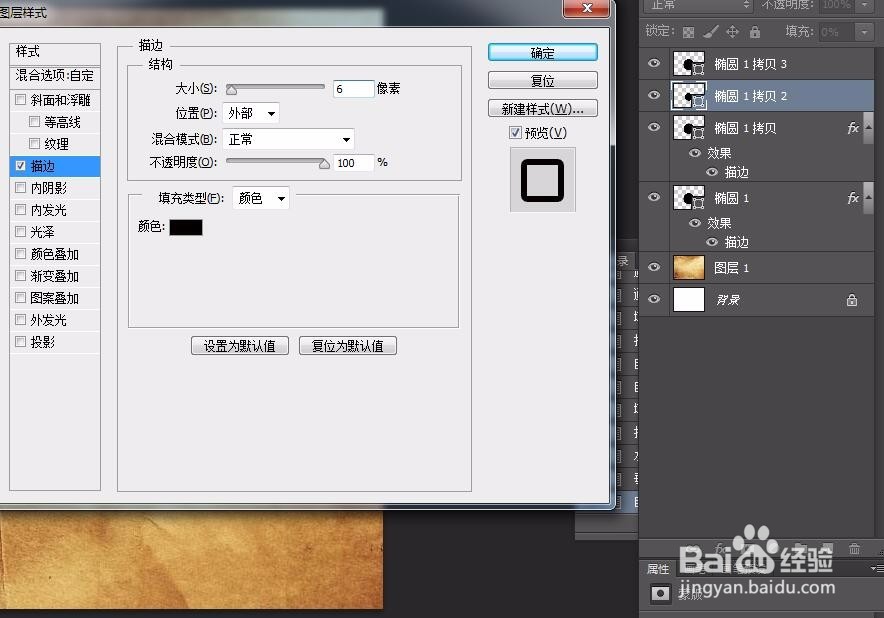
5、第四个圆缩小描边不透明度设置为0
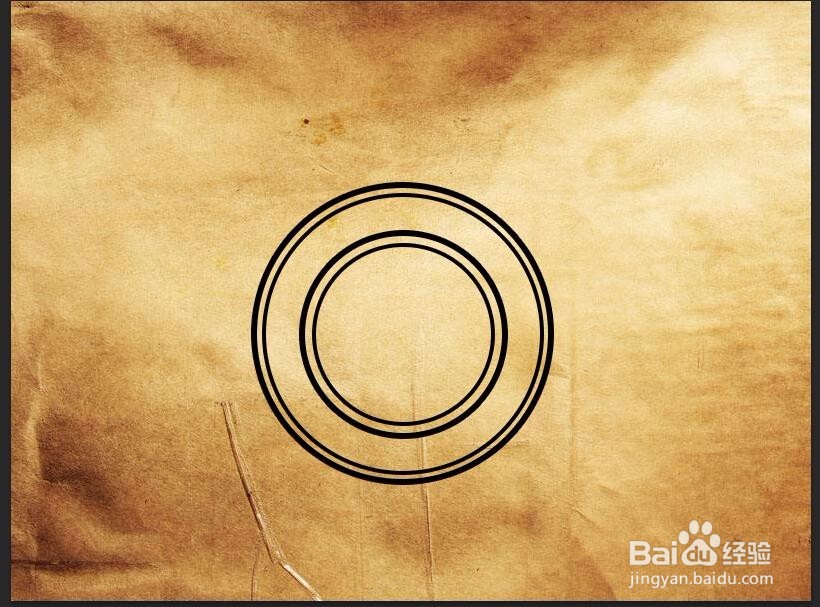
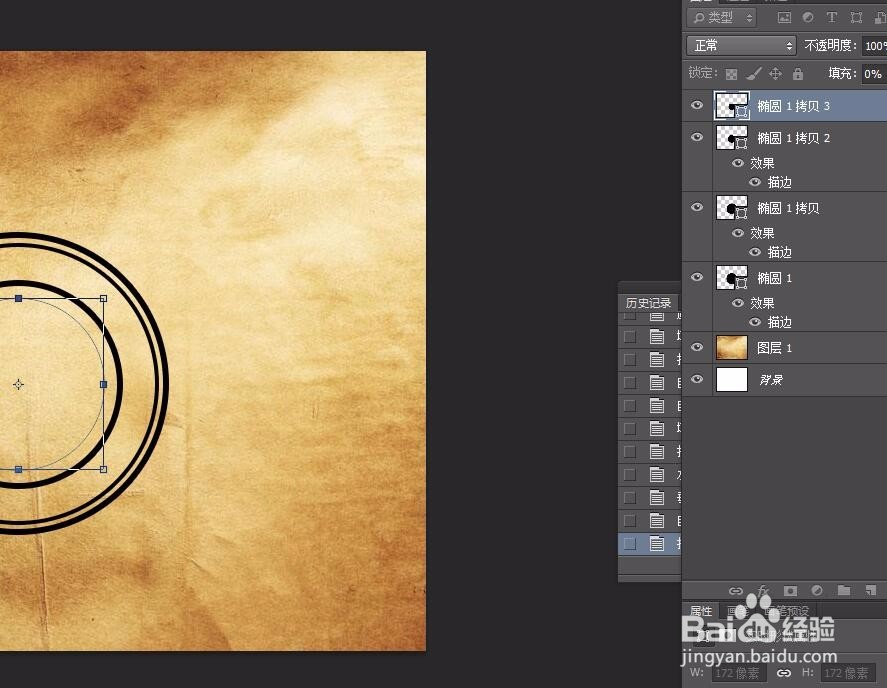
6、最外层圆边上加花纹

7、随便找张十二生肖的图片,添加蒙版

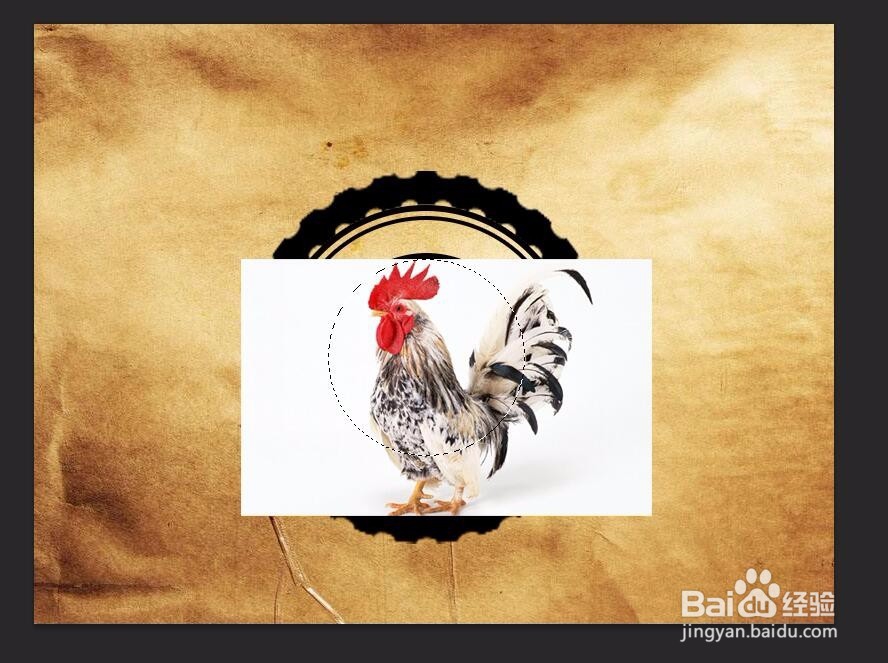
8、滤镜-滤镜库-图章
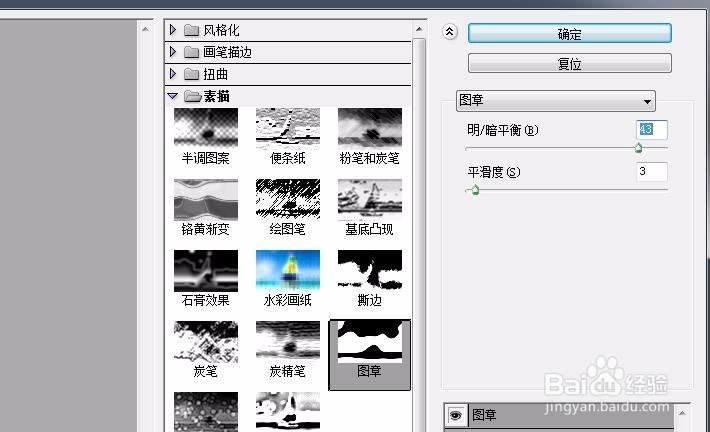
9、画个圆形路径文字
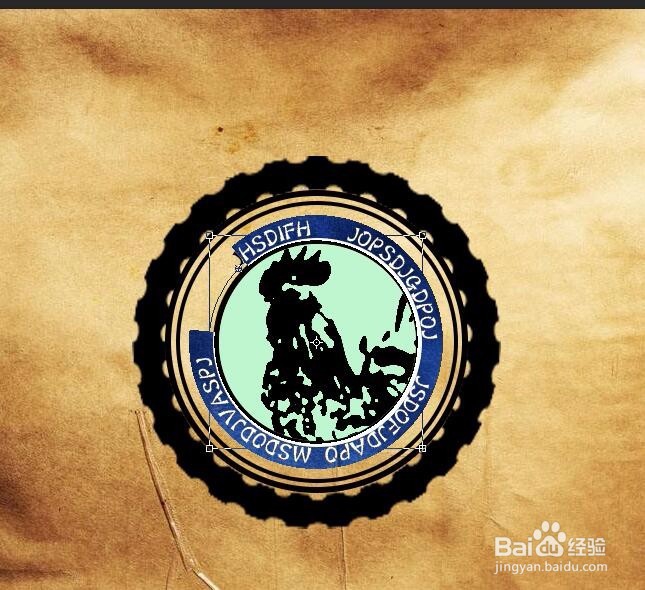
10、设置不透明度,用画笔点缀下
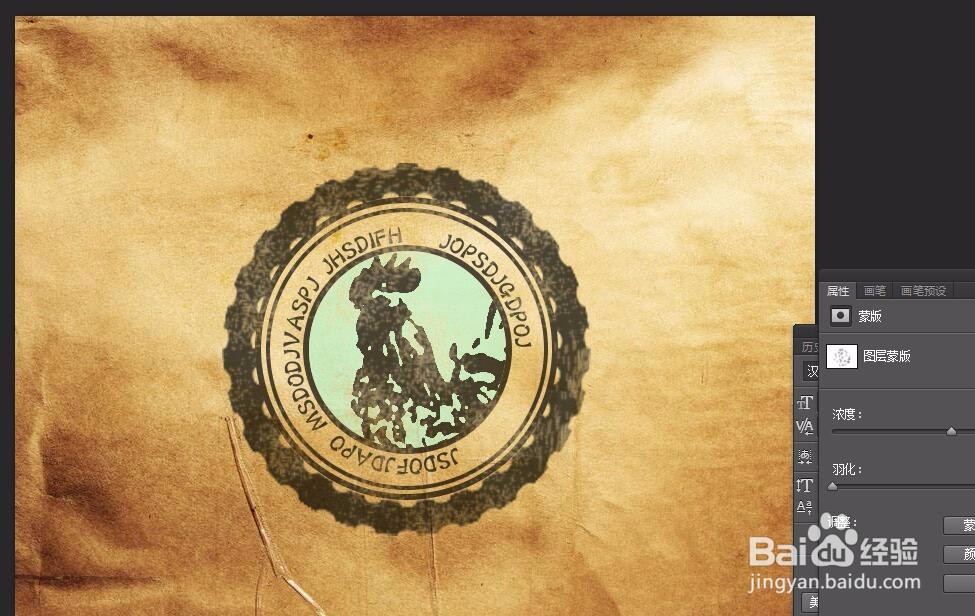
11、添加印记线

12、可以设置自己喜欢的颜色



声明:本网站引用、摘录或转载内容仅供网站访问者交流或参考,不代表本站立场,如存在版权或非法内容,请联系站长删除,联系邮箱:site.kefu@qq.com。
阅读量:42
阅读量:103
阅读量:99
阅读量:21
阅读量:48